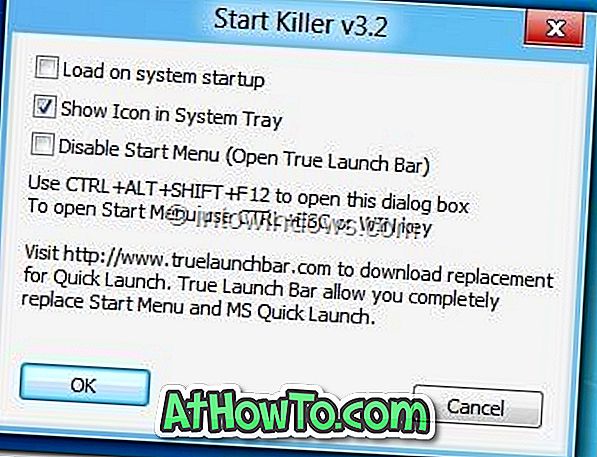Först var det Startmeny och nu är det start-knappen / orb. Det verkar som om Microsoft har tagit bort Start-knappen från den kommande konsumentförhandsgranskningen för Windows 8 (build 8220), om de läckta skärmdumparna är något att gå förbi.
I ett försök att göra aktivitetsfältet mer användarvänligt och ge mer utrymme på aktivitetsfältet har Microsoft tagit bort Start-knappen från Windows 8 Beta build (Consumer Preview).

I Windows 8-konsumentförhandsgranskning måste användarna flytta muspekaren till det nedre vänstra hörnet på skärmen för att få fram menyn Charms. Med andra ord saknas bara Start-knappen och inte funktionen Charms.
Användare som har använt Windows 8 Developer Preview-byggningen kan vilja ta bort startknappen från aktivitetsfältet för att få en kontakt med kommande konsumentförhandsgranskning. Följ en av metoderna nedan för att dölja Start-knappen från din Windows 8-utvecklare förhandsgranskningsbyggnad.
Metod 1:
VARNING: Det här är en tillfällig lösning. Du kanske slutar med ett svart skrivbord (utan Metro) efter nästa omstart.
Steg 1: Öppna Registry Editor. För att göra detta, tryck på Windows + R-tangenterna för att öppna Kör dialogrutan, skriv regedit.exe i rutan och tryck sedan på enter-tangenten. Klicka på Ja för UAC-prompten.
Steg 2: I Registereditorn, navigera till följande nyckel:
HKEY_CURRENT_USER \ Software \ Microsoft \ Windows \ Currentversion \ Explorer
Steg 3: I fönstrets högra sida skapar du en ny DWORD-nyckel och byter namn på den som YouBettaHideYoPearl och ställer in värdet till 1 för att ta bort Start-knappen. När du är klar stänger du Registereditorn.
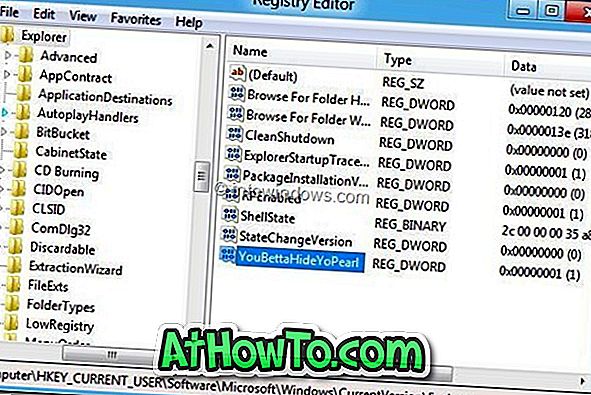
Steg 4: Nästa måste du starta om Windows Explorer. Använd inte uppgiftshanteraren för att starta om Utforskaren, eftersom du kanske slutar med ett svart skrivbord. Hämta Process Explorer härifrån, kör verktyget och starta Utforskaren igen för att få fram Verktygsfältet för förhandsgranskning av Windows 8.
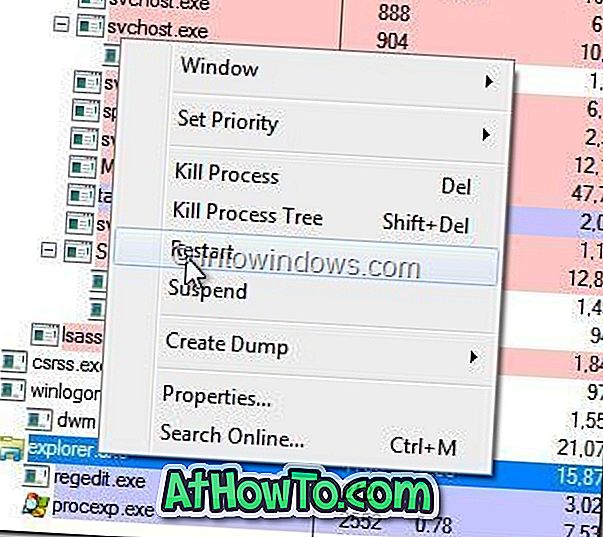
OBS! Om du slutar med ett svart skrivbord efter nästa omstart, öppna Kör dialogrutan med Windows + R, skriv regedit.exe i rutan och tryck sedan på enter-tangenten för att öppna Registry Editor. Navigera registernyckeln (som nämns i steg 3) och ställ in värdet till 0.
Metod 2:
Steg 1: Ladda ner Start Killer-programmet härifrån. Start Killer är en fri programvara för att enkelt gömma startknappen från Windows 7 och Windows 8 aktivitetsfältet. Den stöder både x86 och x64 versioner av Windows.
Steg 2: Kör installationsfilen och följ instruktionerna på skärmen för att slutföra installationen och ta bort Start-knappen. En liten ikon kommer att sitta i meddelandefältet och ger dig tillgång till Start Killer-inställningarna. Du kan göra Start Killer att ladda med Windows under inställningar.